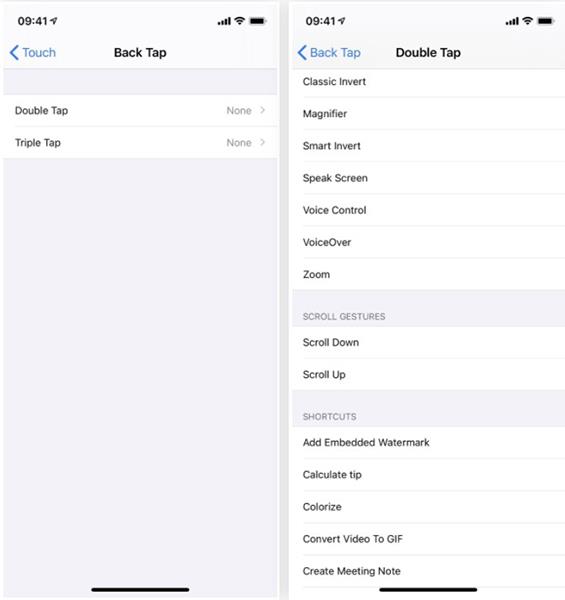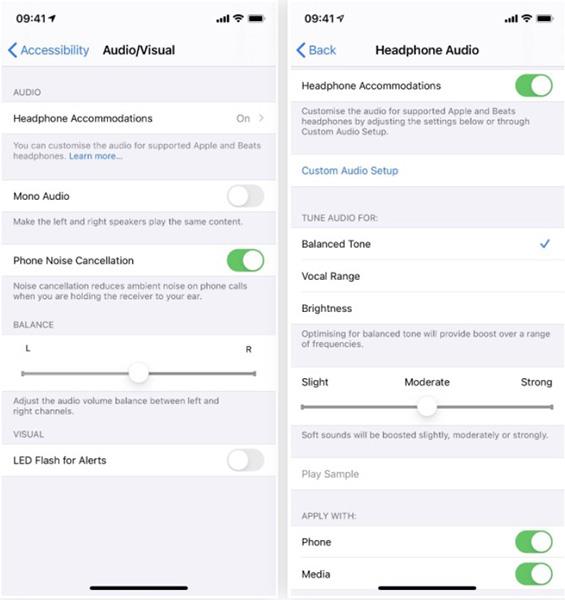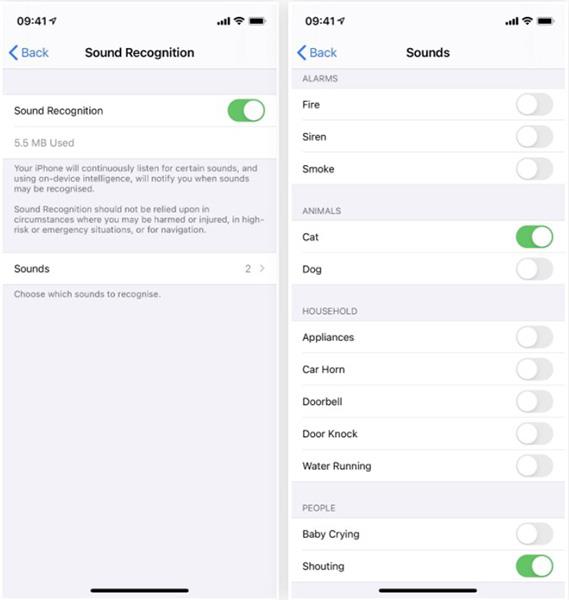Apple hefur bætt við fleiri aðgengisaðgerðum við iOS 14 . Þessi nýju verkfæri hjálpa notendum að fá aðgang að og nota iPhone á auðveldari hátt.
VoiceOver er snjallari
Í fyrri útgáfum var VoiceOver tækni fyrir notendur sem eru blindir eða sjónskertir sem lesa allt á skjánum upphátt, mjög einfalt og fylgja mynstrum sem símaforrit og vefsíður bjóða upp á. En ekki öll forrit innihalda þessar upplýsingar, sem er framför í iOS 14.
Nú munu tæki ákveða sjálf hvað þau lesa upp og hvernig þau segja það ef forritarar útvega ekki gögnin. Þannig að notendur með veika sjón geta notað allt á iPhone og ekki hluti af tækinu lengur.
Magnifier tólið hefur forritstákn
Magnifier tólið getur breytt myndavélinni þinni í stækkunargler, þessi eiginleiki hefur birst síðan iOS 10, en er oft falinn. Þetta hefur breyst í iOS 14 vegna þess að þú getur nú bætt því við heimaskjáinn þinn, forritasafn eða Kastljósleit.

Tákn fyrir stækkunartæki á aðalskjánum
Til að finna þennan eiginleika verður þú að fara í Stillingar > Aðgengi > Magnifier til að kveikja á honum. Þú munt þá finna þetta tól í hlutanum Utilities eða Nýlega bætt við í App Library. Héðan, dragðu það á heimaskjáinn til að búa til flýtileið. Þegar þú slekkur á Magnifier í Stillingar hverfur skjáborðsforritstáknið líka.
Back Tap bætir við tveimur flýtileiðum
Í fyrri útgáfum af iOS gætirðu notað brúnhnappinn eða heimahnappinn til að fá aðgang að mörgum aðgerðum í Aðgengi. Ýttu á einn af þessum hnöppum þrisvar sinnum og þú getur fljótt ræst hvaða eiginleika sem þú hefur virkjað. Í iOS 14 er enn hægt að nota þessa aðgerð, en það er miklu nýrri leið.
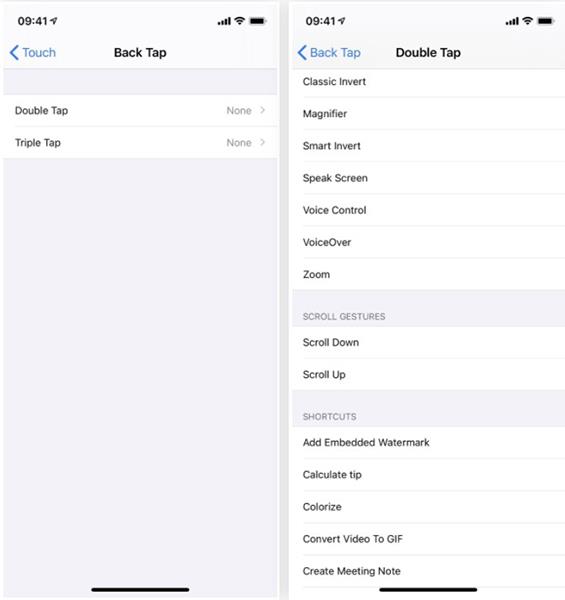
Innsláttaraðgerð til baka
Í aðgengisvalmyndinni er snertihlutinn með valmöguleika sem heitir Back Tap . Smelltu á það og þú munt sjá tvo hluti: Tvöfaldur bankaðu og þrefaldur banka. Þú getur pikkað tvisvar eða þrisvar sinnum á bakhlið símans án þess að þurfa að ýta á neinn takka. Í hverri hlutavalmynd skaltu velja eiginleikana sem þú vilt nota við hverja aðgerð.
Raddstýring bætir við nýjum tungumálum
Raddstýring gerir þér kleift að stjórna iPhone með því að nota aðeins röddina þína. Í iOS 14 hefur þessi eiginleiki bætt við nýjum röddum: breskri ensku og indverskri ensku.
Gisting fyrir heyrnartól auka hljóðupplifunina
Í hljóð-/sjónstillingum er nýr valkostur sem heitir Heyrnartólahúsnæði. Þegar þú kveikir á þessum eiginleika færðu einstaklega frábæra hljóðupplifun í gegnum heyrnartól. Og ef þú átt AirPods Pro , þá virkar þessi eiginleiki með gagnsæisstillingu.
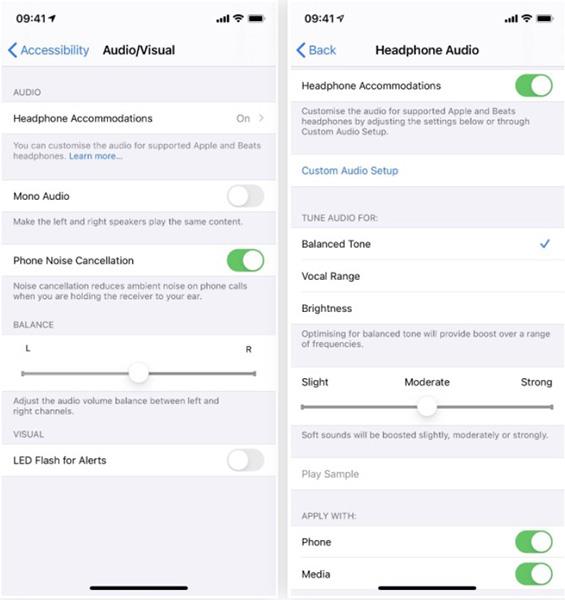
Head Accommodations eru með
Þú getur breytt og stillt hljóðið að mismunandi tónum. Þessar stillingar eiga einnig við um miðla eins og tónlist, kvikmyndir, hlaðvarp eða jafnvel hljóð frá símtölum.
Hljóðgreining hjálpar þér að einbeita þér meira að því að hlusta
iOS 14 getur greint bakgrunnshljóð sem gætu verið að reyna að upplýsa þig. Þegar kveikt er á því í valmyndinni Aðgengi mun hljóðgreining stöðugt hlusta á hljóð í kringum þig án þess að hafa of mikil áhrif á tíma þinn.
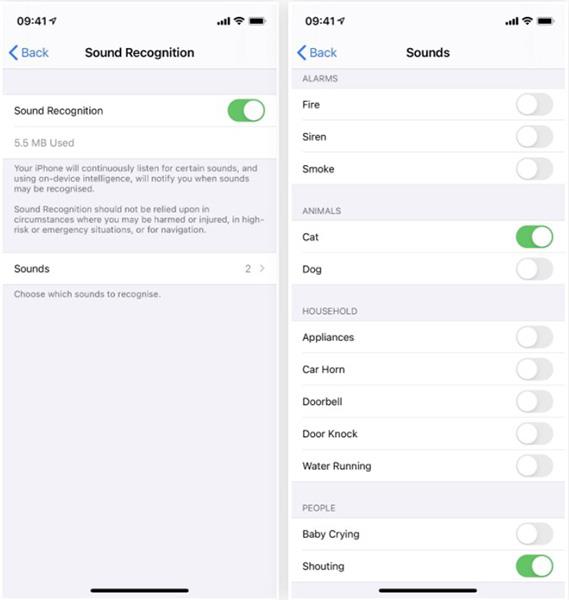
Hljóðgreiningareiginleiki
Þegar þú kveikir á þessum eiginleika skaltu smella á Hljóð og allt fyrir neðan Vekjara, Dýr, Heimili eða Fólk.
Þegar það er viðvörun færðu tilkynningu eða titring, allt eftir hljóð- og hljóðstillingum þínum .
FaceTime getur þekkt táknmál
Venjulega, þegar hópur FaceTime er notaður, verður skjár þess sem talar stækkaður. Frá og með iOS 14 getur FaceTime þekkt fólk sem notar táknmál og skjár þeirra mun einnig stækka meðan á samskiptum stendur.